来源:小编 更新:2025-04-16 06:08:34
用手机看
你有没有想过,把手机里的安卓系统搬到电脑上,那会是怎样的体验呢?想象在电脑上玩手游、看视频,甚至还能用电脑上的键盘和鼠标来操作,是不是瞬间觉得生活都美好起来了呢?今天,就让我带你一起探索如何在2020年安装安卓PC系统,让你的电脑焕发新活力!
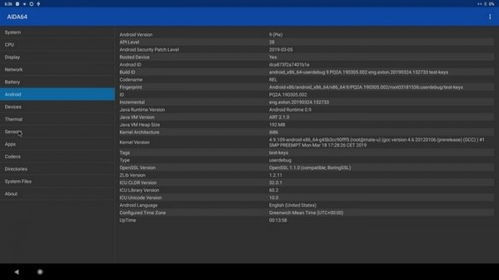
首先,你得准备好以下这些“神器”:
1. U盘:至少1GB以上的容量,用来制作安装系统用的启动盘。
2. Android x86安装镜像:这是安卓PC系统的核心,可以在网上找到各种版本的镜像文件。
3. UltraISO:一款强大的光盘刻录软件,用来将安卓系统镜像写入U盘。
准备好这些,你就可以开始你的“大工程”了!

1. 备份U盘数据:在开始之前,别忘了把U盘里的重要数据备份好,因为接下来的操作会清空U盘。
2. 打开UltraISO:将U盘插入电脑,打开UltraISO软件。
3. 选择镜像文件:在菜单栏点击“文件”→“打开”,选择下载好的安卓x86安装镜像。
4. 写入镜像:点击菜单栏“启动”→“写入硬盘映像”,确保选择正确的硬盘驱动器,写入方式选择“USB-HDD”,然后点击“写入”按钮。这个过程可能需要几分钟,耐心等待哦!

1. 重启电脑:写入完成后,不要拔掉U盘,重启电脑。
2. 进入Boot Menu:在启动过程中,根据屏幕提示或说明书,按下F12/ESC等键进入Boot Menu。
3. 选择U盘启动:在Boot Menu中,选择U盘启动,进入安卓x86安装菜单。
1. 选择安装方式:在安装菜单中,选择“硬盘安装向导”,开始安装过程。
2. 创建安装分区:在分区创建界面,按左右方向键选择“New”,创建一个主分区,这是安卓系统必须安装的地方。
3. 格式化分区:选择新创建的分区,点击“Format”进行格式化,格式化完成后,点击“OK”继续。
1. 安装过程:等待安装过程完成,这个过程可能需要一段时间,耐心等待。
2. 重启电脑:安装完成后,重启电脑,你的电脑就会进入安卓系统界面了。
怎么样,是不是觉得安装安卓PC系统其实并没有想象中那么难呢?现在,你就可以在电脑上尽情享受安卓系统的便捷和乐趣了!记得,安装完成后,别忘了去应用市场下载你喜欢的应用,让你的电脑焕发新的活力吧!